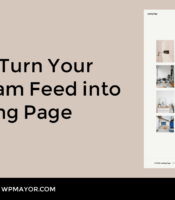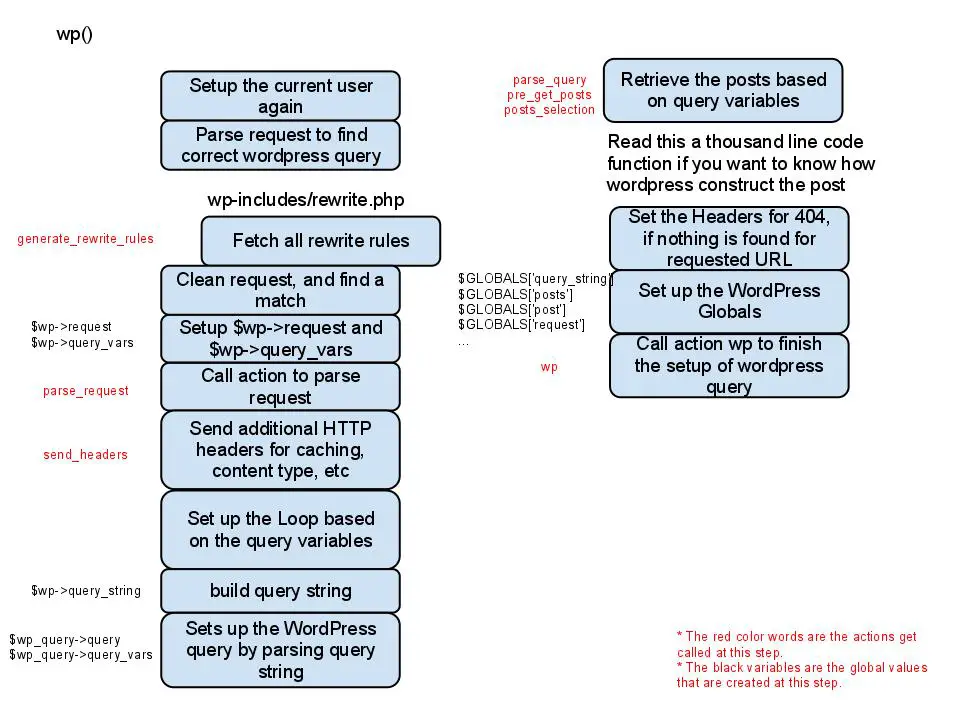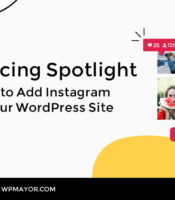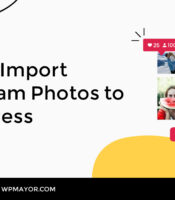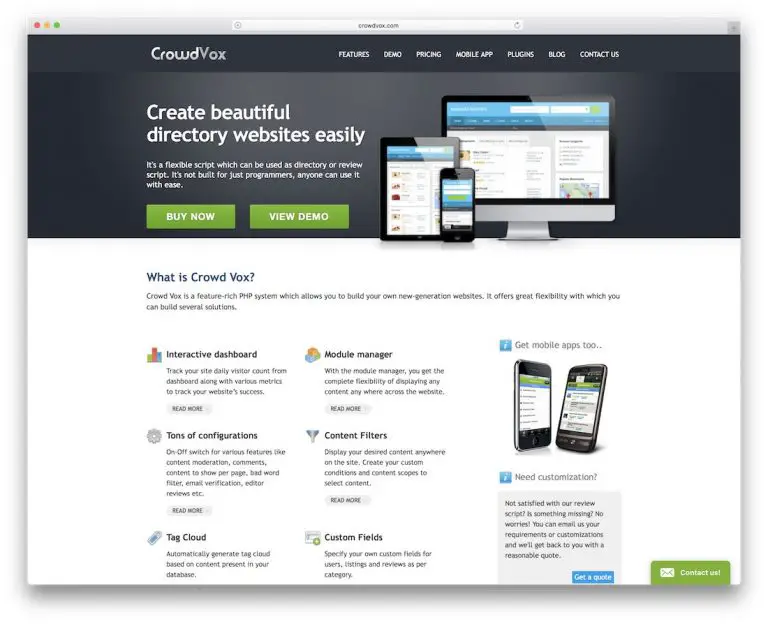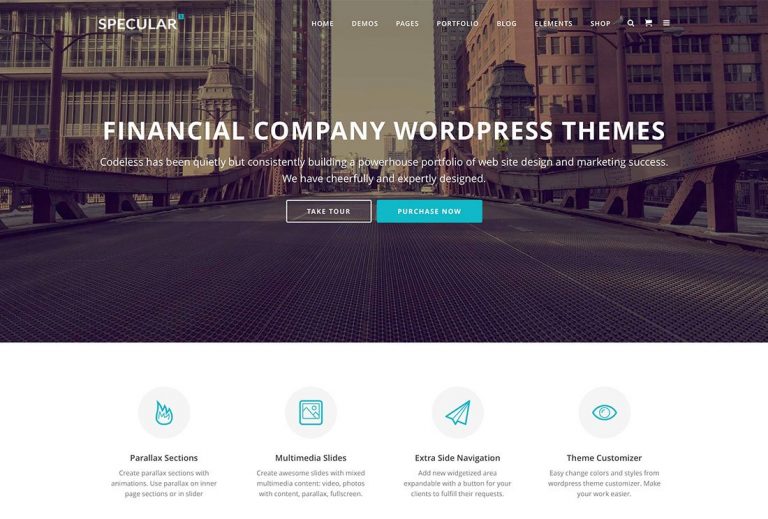Contrairement aux autres plateformes de médias sociaux, Instagram permet uniquement aux utilisateurs d’ajouter une URL précieuse dans leur biographie de profil. Cela a donné naissance à un certain nombre de solutions SASS en ligne visant à maximiser le potentiel de votre URL de lien dans la bio.
Alors que la plupart des services disponibles limitent les utilisateurs à l’utilisation d’URL de marque de produit, il existe un plugin WordPress qui vous permet de créer des solutions de lien dans la bio auto-hébergées pour votre site Web.
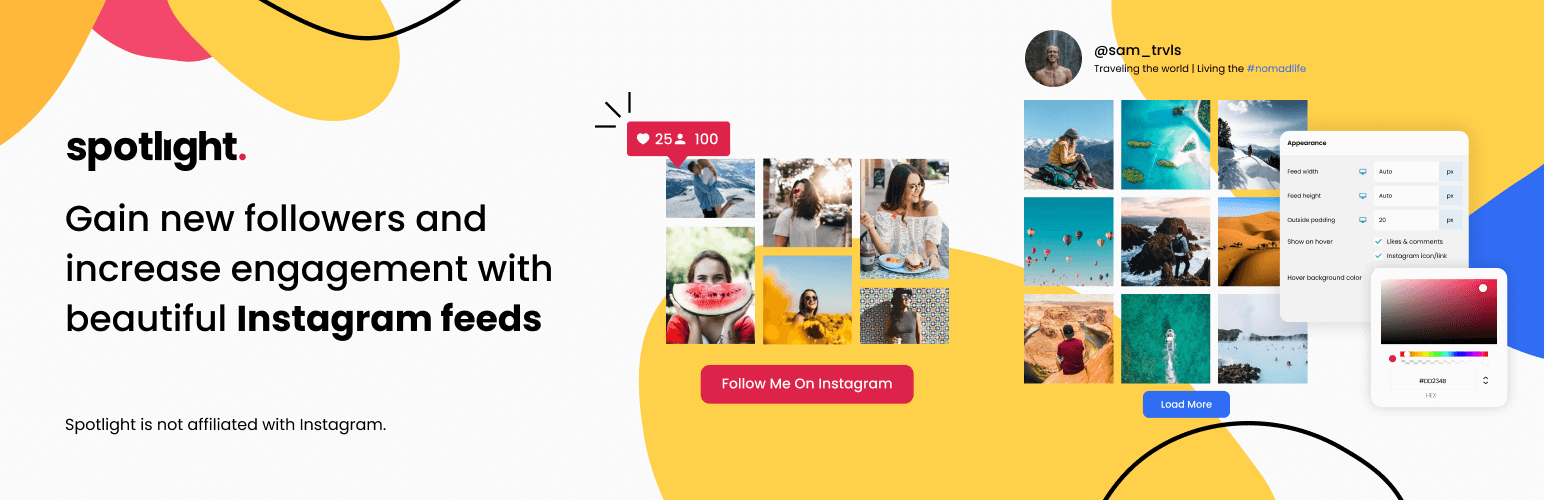
Spotlight est un plugin de flux Instagram qui comprend non seulement une grande variété d’options de personnalisation, mais la version premium vous permet désormais de créer des liens entre vos publications Instagram et vos articles, pages, produits ou toute autre URL personnalisée.
Avant de passer à la partie didacticiel de cet article, examinons rapidement pourquoi les pages de liens dans la bio sont essentielles à votre stratégie marketing.
Faites passer votre audience de votre flux Instagram à votre site Web en un clic
Un site Web avec lien dans la bio, ou site Web Insta comme on l’appelle parfois, est généralement une page affichant votre flux Instagram. Chaque article amène les utilisateurs à des articles de blog ou à des pages de produits particuliers une fois qu’ils ont cliqué.
Étant donné qu’Instagram ne permet pas à tout le monde d’ajouter des liens vers des publications individuelles, c’est la meilleure alternative.
Prenons l’exemple ci-dessous. Vogue utilise un service payant (et assez cher) avec un domaine différent du leur juste pour que leur flux Instagram soit reproduit sur une page. Chaque photo renvoie à son article de blog correspondant sur le site Web de Vogue – c’est tout.
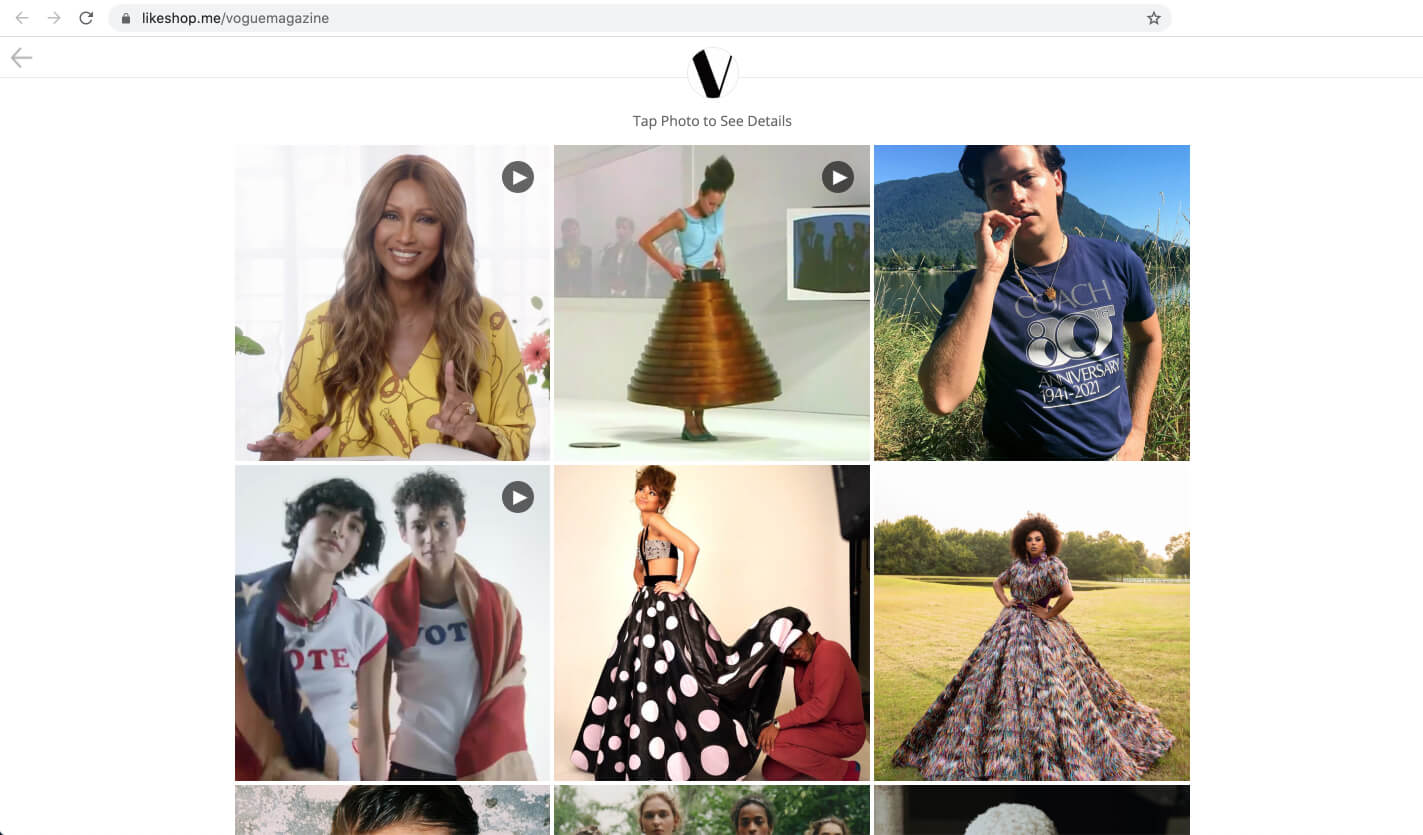
Cette configuration présente de nombreux avantages. Premièrement, cela vous aide générer plus de trafic vers votre site Web et potentiellement augmenter le revenu en amenant vos abonnés directement au contenu et aux produits de votre site Web.
Deuxièmement, cela élimine le besoin de mettre constamment à jour l’URL dans la biographie de votre profil Instagram pour refléter votre dernière publication Instagram.
En fin de compte, l’objectif de ces sites Web ou pages est de capitalisez sur votre trafic Instagram et améliorez le parcours de votre client.
Les pages de lien dans la bio permettent à votre public d’accéder plus facilement à votre produit ou à votre dernier contenu de manière plus accessible.
Liez votre flux Instagram à l’aide de Spotlight PRO
Spotlight est disponible en version gratuite et premium. Tandis que le version gratuite vous permet d’afficher votre flux n’importe où sur votre site Web WordPress, la mise à niveau vers la version PRO déverrouille un certain nombre de fonctionnalités intéressantes.
Spotlight PRO aide votre stratégie marketing en utilisant les fonctionnalités clés suivantes:
- Affichage des messages balisés ou hashtags – Idéal pour les campagnes hashtag.
- Filtrage – Filtrer le contenu non pertinent en fonction des hashtags ou des mots-clés dans leur légendes.
- Modération – Choisissez à la main les articles que vous souhaitez afficher sur votre site.
- Promotion – Liez les publications Instagram à des articles, des produits, des pages ou des URL personnalisées.
Dans ce tutoriel, je me concentrerai principalement sur le Promouvoir aspect de Spotlight.
Pour un didacticiel plus détaillé sur la configuration et la conception de votre page de liens dans la bio, consultez notre récent article de blog sur la façon de transformer votre flux Instagram en une page de destination.
Comment configurer vos messages promotionnels
Dans ce tutoriel, je vais vous montrer comment vous pouvez lier des publications Instagram aux pages de produits WooCommerce. La même technique s’applique lors de la création de liens vers des publications, des types de publication personnalisés, des pages et des URL personnalisées.
Ajoutez des flux Instagram à votre site Web WordPress
Intégrez votre flux Instagram sur votre site et associez des publications à des articles, des pages et plus encore!
Obtenez le plugin
Je suis allé de l’avant et j’ai installé Spotlight PRO, conçu mon flux et filtré les messages que je souhaite masquer. Mon flux semble plutôt bon, mais je souhaite maintenant commencer à lier des articles à des produits spécifiques de WooCommerce.
Type PRO: Assurez-vous d’utiliser les options de conception réactive de Spotlight pour concevoir votre flux pour mobile et tablette. Sélectionnez simplement l’icône correspondante sous Aperçu de l’appareil et apportez des modifications à votre flux.
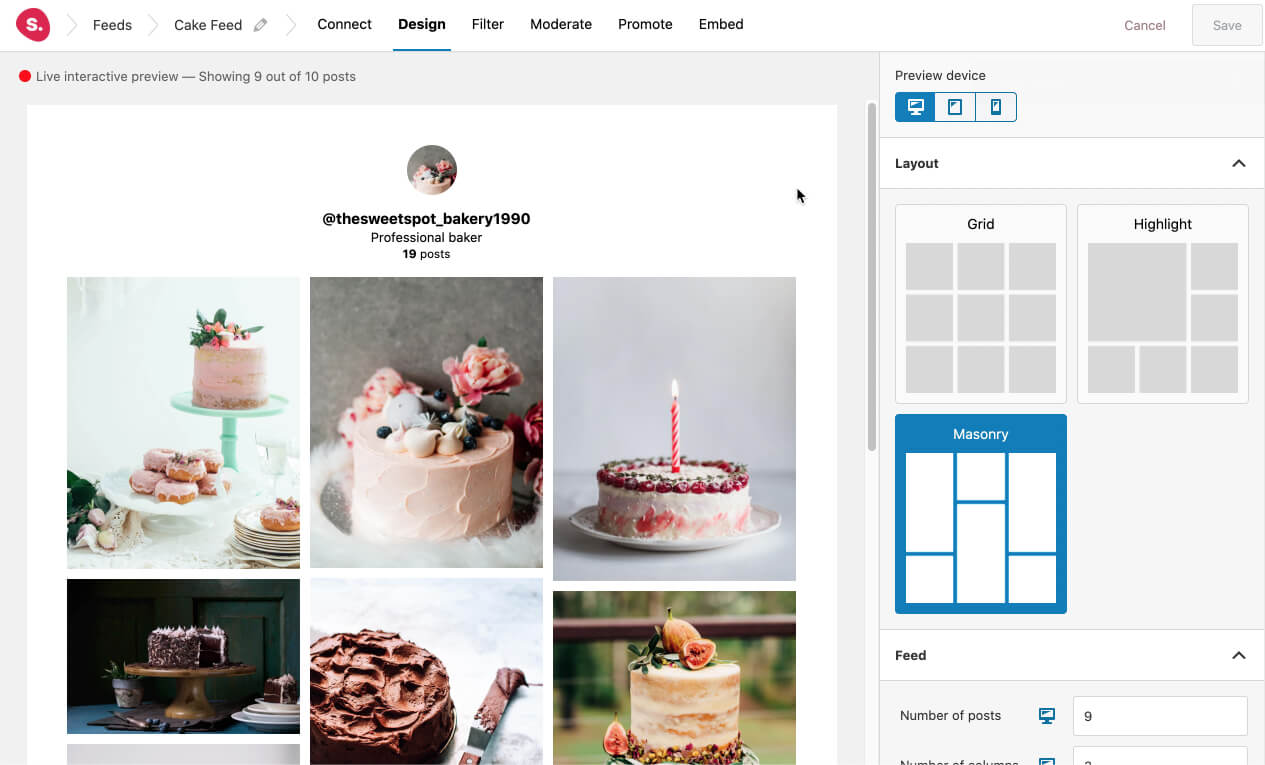
Dirigez-vous vers le Promouvoir et commencez par sélectionner le message auquel vous souhaitez ajouter un lien. Une fois que vous avez sélectionné votre message, le type de promotion par défaut sera défini sur Lien.
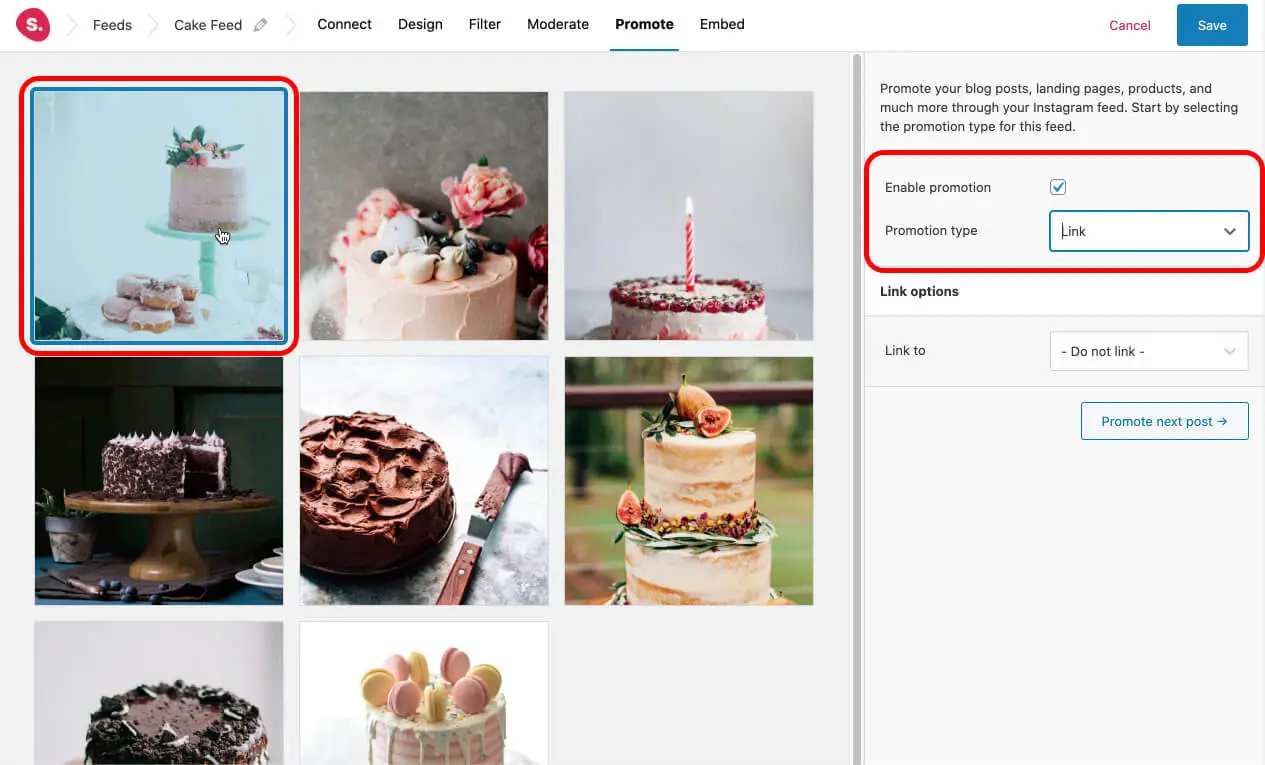
L’équipe derrière Spotlight travaille actuellement sur l’ajout de différentes fonctionnalités promotionnelles, alors gardez un œil sur cette section dans les futures mises à jour!
Ensuite, sélectionnez le type de lien que vous souhaitez ajouter. Vous pouvez choisir entre:
- URL personnalisée – Parfait pour ajouter des campagnes URL afin de suivre les conversions.
- Publier – Tout article de blog sur votre site.
- Page – N’importe quelle page de votre site.
- Produit – Idéal pour créer des liens vers les pages de produits WooCommerce.
- Tout autre type de publication personnalisé – Témoignages, études de cas, etc.
Dans ce cas, j’ai sélectionné Produit, qui y est répertorié car WooCommerce est installé sur mon site Web.
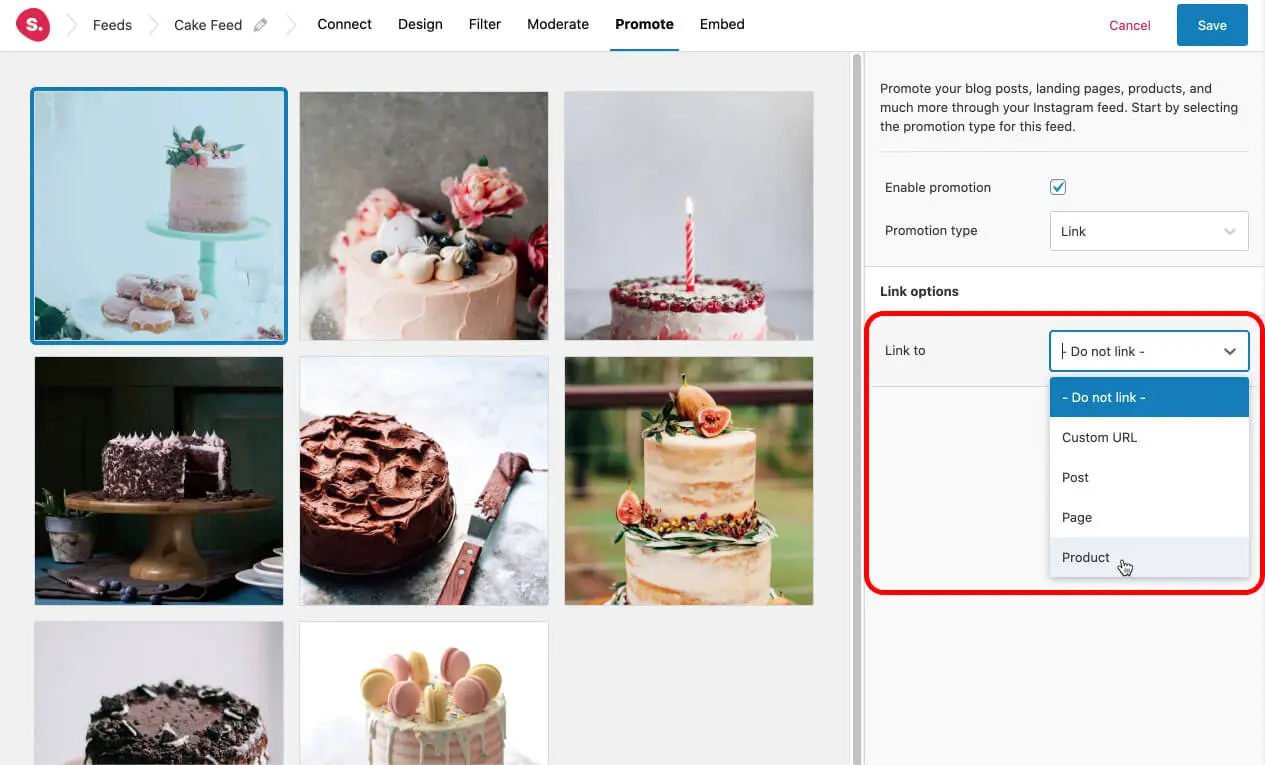
Il ne vous reste plus qu’à commencer à taper le nom de votre produit. Dans ce cas, mon nom de produit est Gâteau au beurre du jardin.
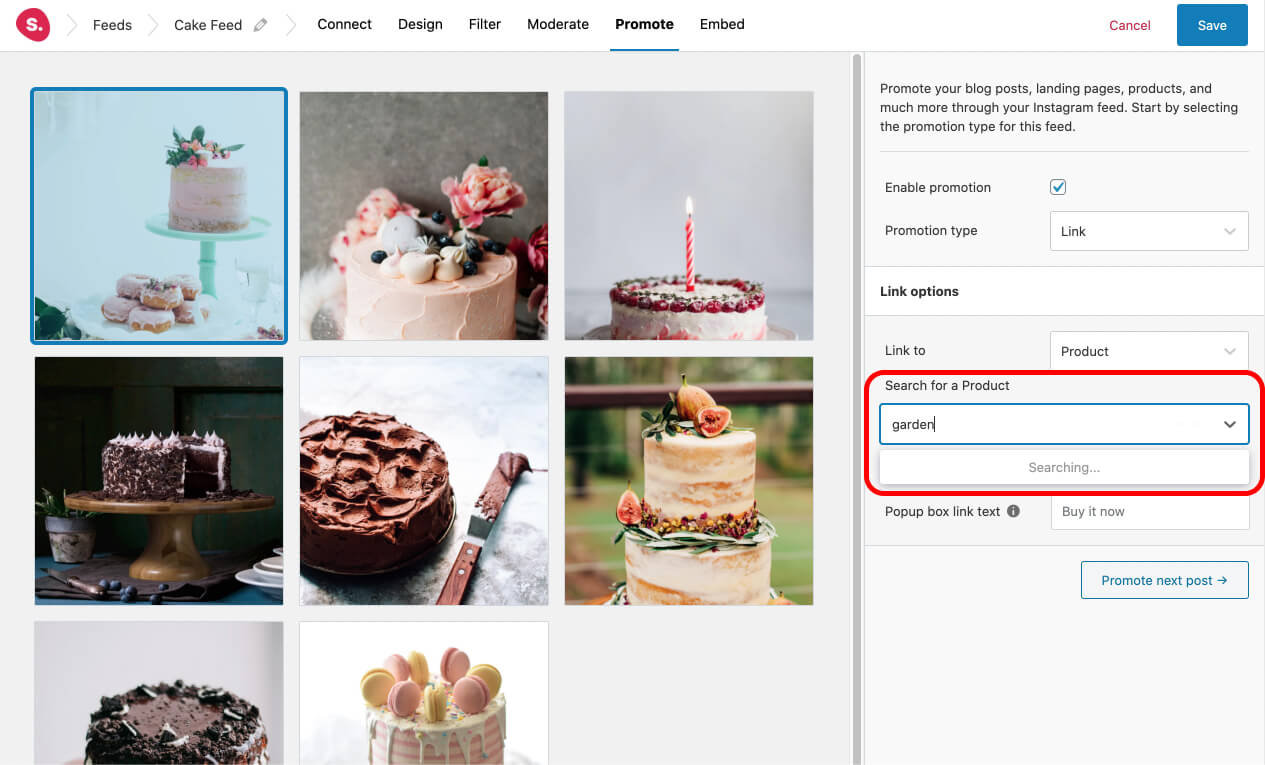
Spotlight recherchera dans tous vos produits et trouvera l’article correspondant.
Enfin, vous pouvez choisir d’inclure un texte de lien de boîte contextuelle. Cela apparaîtra en bas à droite de votre lightbox popup.
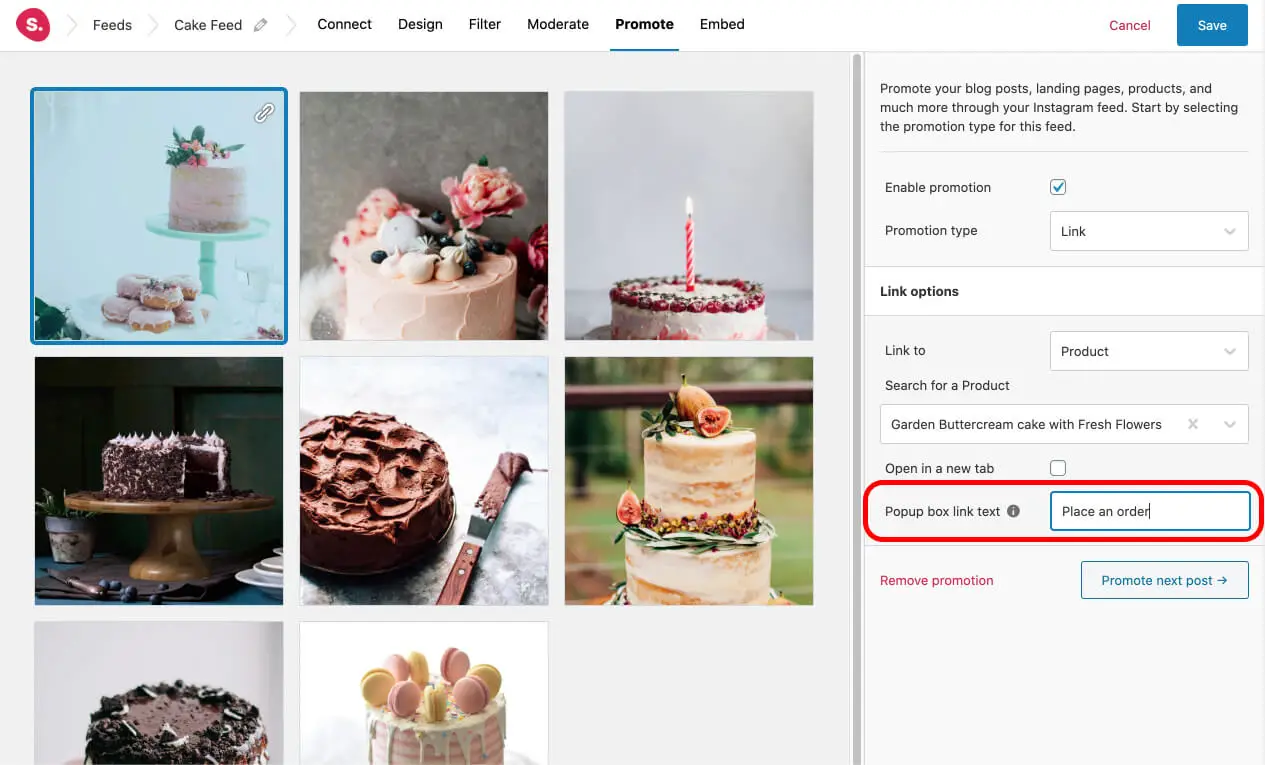
Lorsque vous avez terminé, cliquez sur Promouvoir le prochain post. Vos liens sont automatiquement stockés lors du passage d’un article à l’autre et vous pouvez les enregistrer à tout moment en haut à droite. Vous pouvez ensuite continuer à ajouter des liens vers certains ou tous vos messages. Une icône de lien apparaîtra sur les articles liés.
Remarque: L’icône de lien n’apparaîtra pas sur le flux Instagram affiché sur votre site Web.
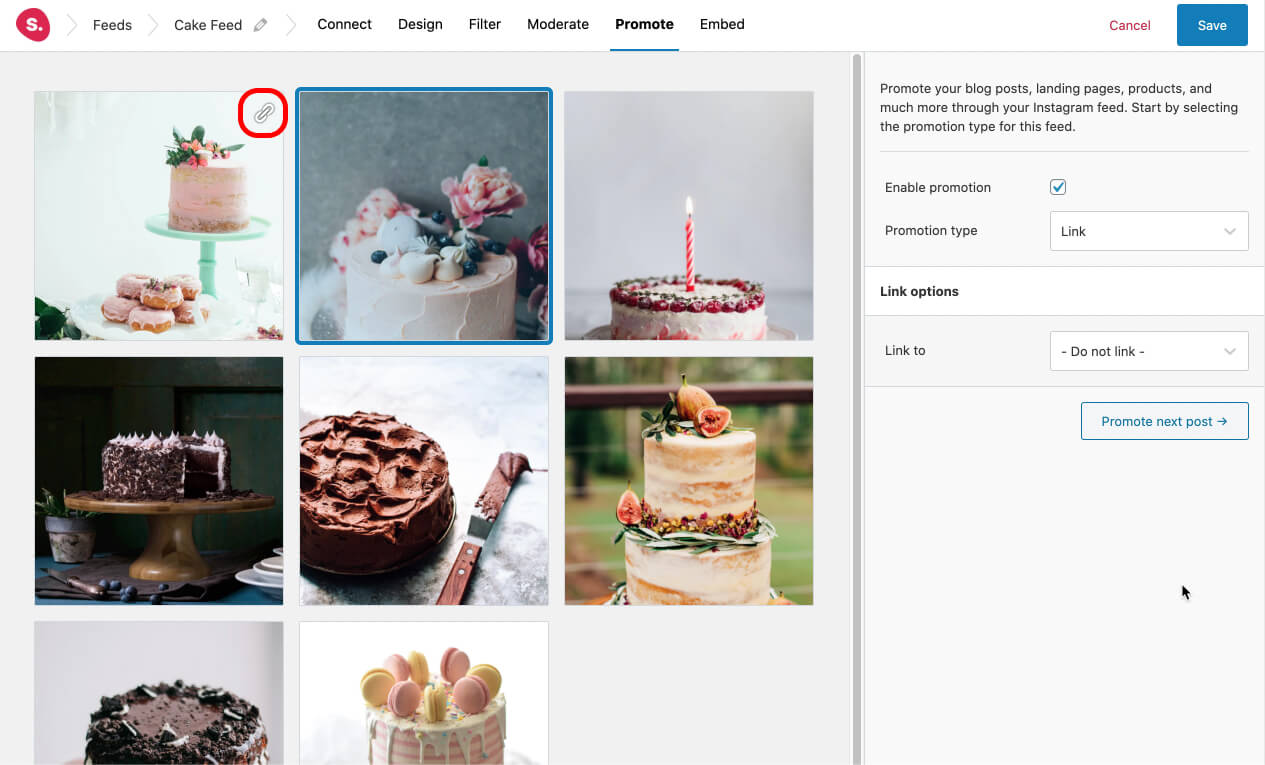
L’avantage de Spotlight PRO est que vous pouvez mélanger et assortir différents types de liens. Par exemple, vous pouvez lier certains articles Instagram à des produits et d’autres à des articles de blog – le choix vous appartient. Vous pouvez également toujours revenir en arrière à tout moment pour modifier les liens, les supprimer ou en ajouter de nouveaux.
Lorsque vous êtes prêt, enregistrez votre flux. Clique sur le Incorporer et là, vous pouvez voir un aperçu interactif en direct de votre flux.
La dernière étape consiste à intégrer votre flux sur votre site Web. Vous pouvez le faire en utilisant trois méthodes:
- Petit code – À utiliser n’importe où sur votre site Web. Copiez le shortcode généré à partir de l’onglet Incorporer.
- Bloc WordPress – À utiliser dans l’éditeur de blocs. Choisissez votre flux dans le menu déroulant.
- Widget WordPress – À utiliser dans votre pied de page ou votre barre latérale. Sélectionnez votre flux dans le menu déroulant.
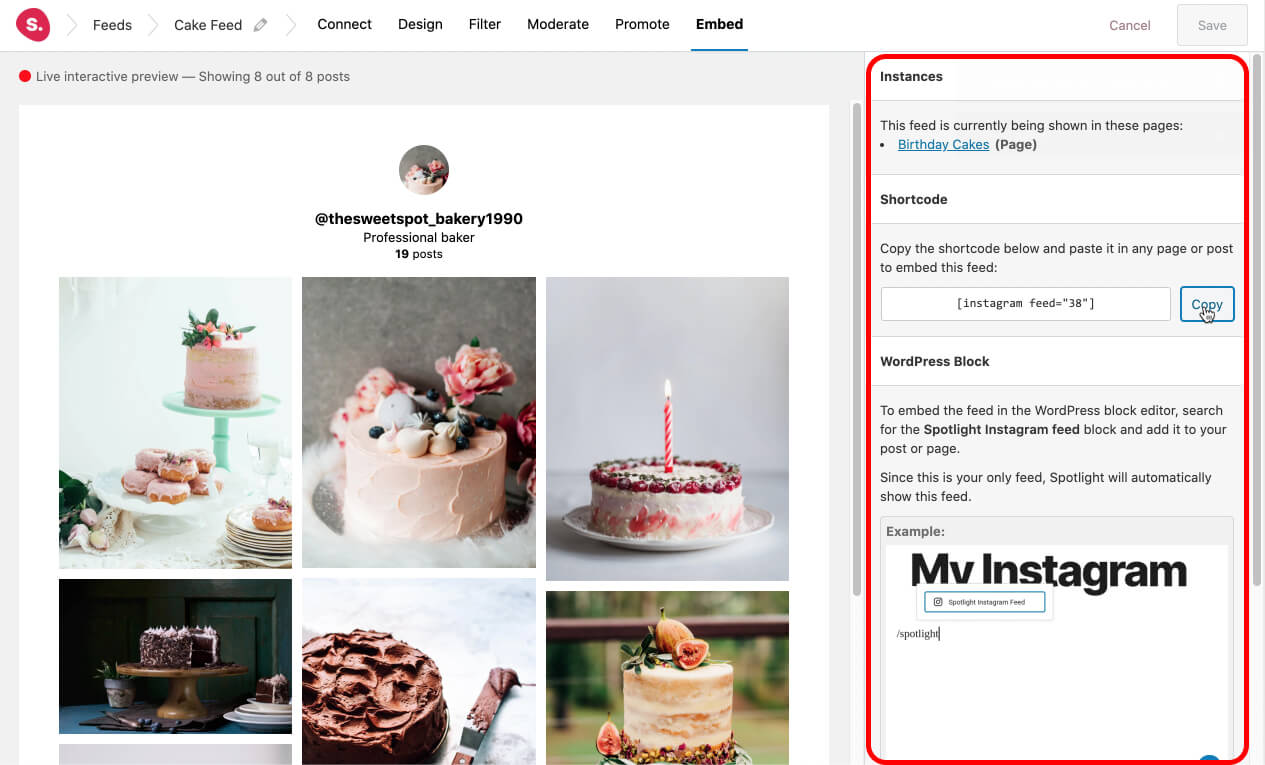
Une fois que vous avez intégré votre flux sur votre page, les visiteurs pourront cliquer sur un article et seront automatiquement transportés vers le produit, la page ou l’article concerné.
Si vous avez choisi d’ouvrir vos messages dans une lightbox contextuelle, le texte du lien que nous avons défini précédemment apparaîtra dans le coin inférieur droit, comme indiqué ci-dessous:
Et c’est tout! Il ne vous reste plus qu’à copier et coller l’URL de votre page dans la section bio d’Instagram.
Conclusion
Avec Spotlight PRO, vous pouvez désormais commencer à générer des conversions en quelques minutes seulement. Tout commence par la connexion de votre compte et la conception de votre flux à l’aide de la vaste gamme d’options de personnalisation du plugin.
Adaptez votre flux aux appareils mobiles et tablettes et éventuellement filtrez et modérez-le pour sélectionner et choisir les publications que vous souhaitez que vos lecteurs voient.
Enfin, aidez vos abonnés à trouver ce qu’ils recherchent en un seul clic en reliant des articles à des articles, des pages, des produits spécifiques, etc.
En utilisant Spotlight, vous pouvez utiliser votre site existant et éviter de vous fier à des sources externes ou à des plates-formes d’hébergement. Aidez les clients à trouver ce qu’ils recherchent en un seul clic!